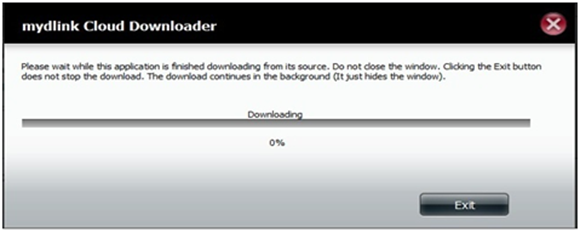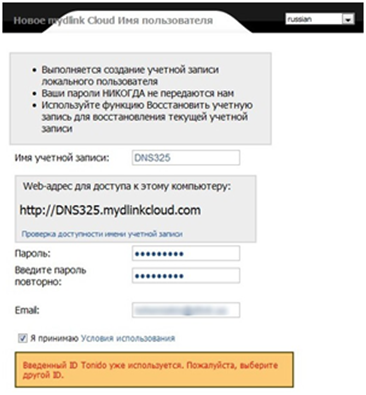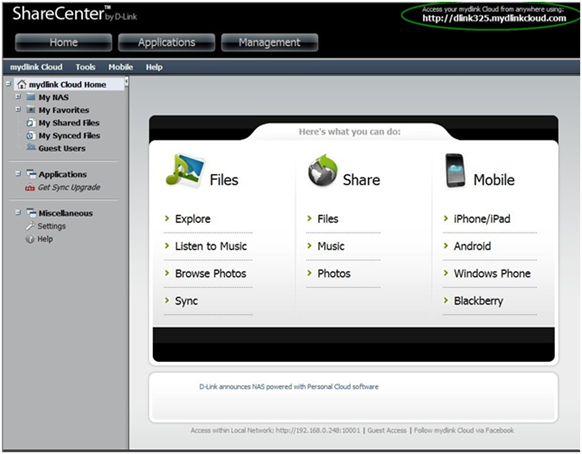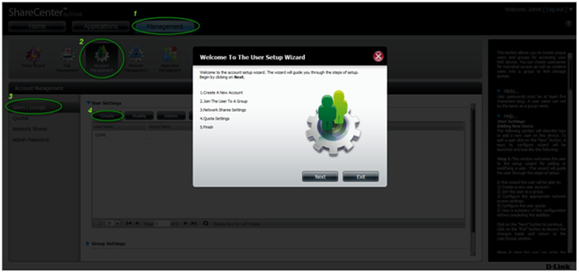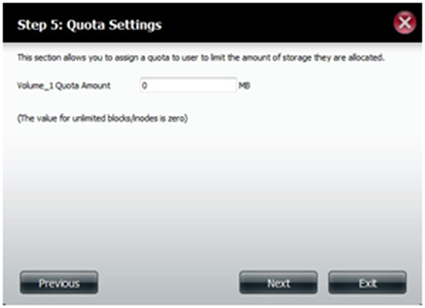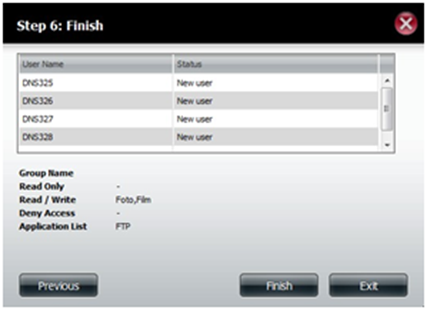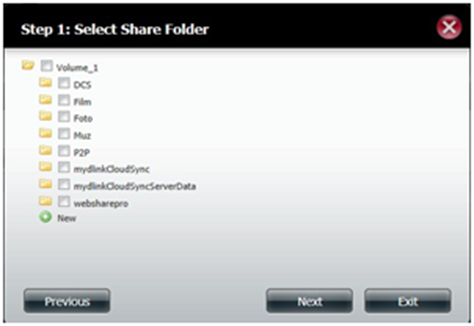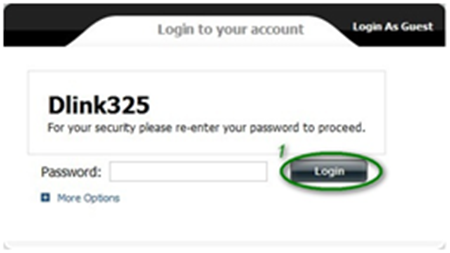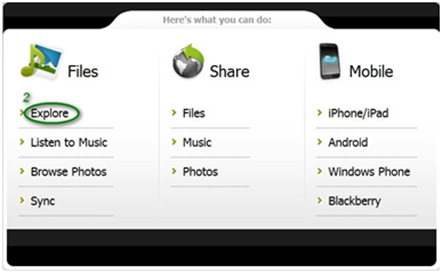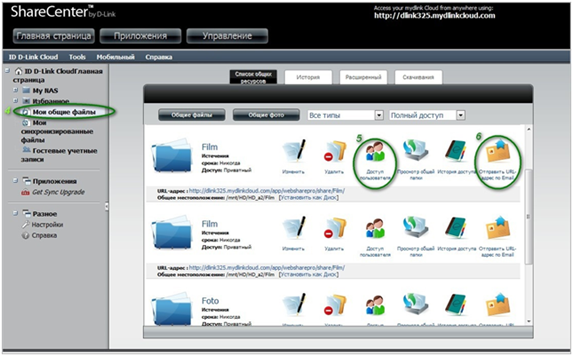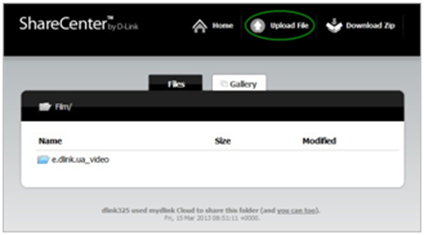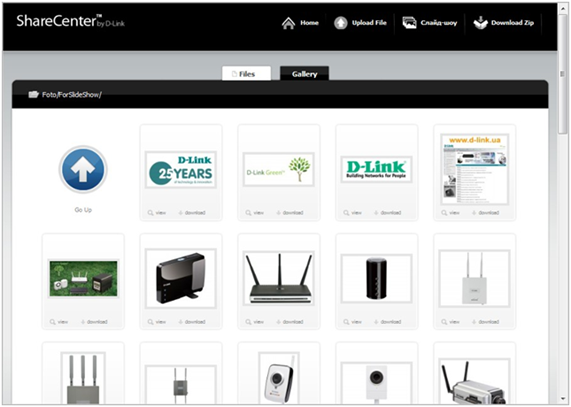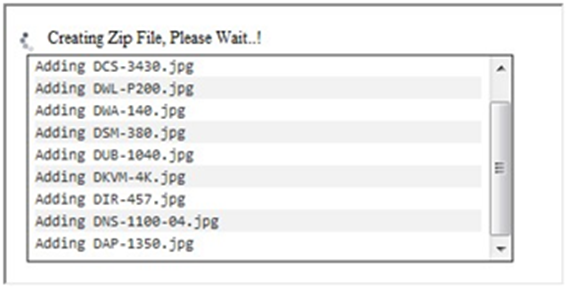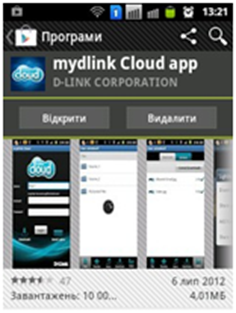В данной статье пойдет речь о бесплатном Add-On «mydlink Cloud» для сетевых дисковых накопителей DNS-325 и DNS-345 производства кампании D-Link.
Маленькая предыстория написания статьи: появилась необходимость поделиться фотографиями и видео с родственниками и друзьями, но выкладывать на общедоступный ресурс личные фотографии не было ни малейшего желания. Начал перебирать различные варианты:
1) почта – каждому нужно отправить, никого не забить, разделить фотографии, чтобы принял почтовый сервер (у кого-то 10МБ, у кого-то 20МБ) сидел полдня отправлял, неудобно. От такого решения отказался;
2) установить на домашний ПК FTP или WEB сервер и снова масса неудобств – ПК должен быть постоянно включен, на роутере необходимо настроить проброс портов. Настроил, включил, но и здесь не сложилось дома нет стационарного ПК а есть ноутбук, который постоянно перемещается то по квартире, то за её пределы;
3)После потраченного в пустую времени и усилии взялся изучать функционал домашнего хранилища DNS-325. На устройстве есть встроенный FTP и WEB сервер, также на сайте производителя есть бесплатные приложения, которые можно установить на DNS, расширив базовый функционал накопителя.
Под мои задачи на DNS-325 я установил Add-On «mydlink Cloud» и был счастлив. Дальше расскажу о настройках накопителя и mydlink Cloud. Пропущу рассказ о загрузке новой “прошивки” и установке винчестеров оставлю лишь те моменты, которые относятся к настройке «mydlink Cloud».
Приступим к настройке
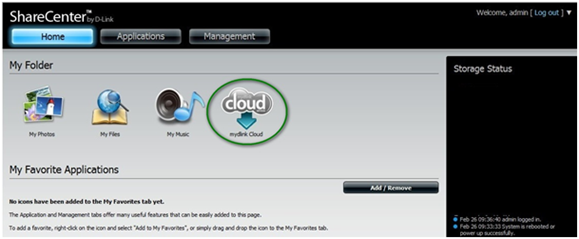
После обновления прошивки захожу на WEB-интерфейс DNS-a и вижу необходимое мне приложение. Как и большинство людей чтобы что-то запустить «кликаю» мышкой на иконке приложении после чего появляется всплывающее окно с процессом загрузки приложения.
По окончании загрузки приложение автоматически установилось и запустилось, логотип в WEB-интерфейсе изменил цвет с серого на синий.
Статус и управление приложением (остановить/запустить) доступно на WEB-интерфейсе DNSа.
Далее возвращаюсь на вкладку “Home” кликаю на логотип mydlink Cloud, вслед за чем, появляется окно для создания учетной записи.
Для пользователей, которым больше нравится настраивать устройство c русским интерфейсом, есть возможность изменить язык интерфейса на русский.
На рисунках ниже приведены изображения экрана после удачной регистрации
и ошибка, когда выбранное вами имя учетной записи уже используется.
После регистрации пользователь попадает на WEB-интерфейс портала mydlink Cloud, в верхнем правом углу отображается URL адрес по которому можно зайти на интерфейс приложения с любой точки мира где есть интернет.
На рисунке выше кнопки
доступны в том случае когда администратор «mydlink Cloud» находится в одной локальной сети с накопителем.
Следующим шагом создаем пользователей и настраиваем права доступа к различным папкам. C WEB-интерфейса «mydlink Cloud» можно просмотреть список пользователей но нет возможности добавлять пользователя. На следующем рисунке представлен просмотр списка пользователей.
Для добавления пользователя переходим на WEB-интерфейс DNS-а, нажав кнопку Management/Управление далее Account Management далее Users/Groups далее Create.
После нажатия кнопки «Create» запускается визард с подсказками который пошагово поможет создать пользователей и настроить права доступа к папкам. Можно создавать одного пользователя или сразу нескольких пользователей с одним паролем и одинаковыми правами доступа. Ниже приведены несколько изображений работы визарда.
Немножко пояснений к представленным выше рисункам:
1 шаг - выбираем тип пользователя, добавляем одного или нескольких пользователей;
2 шаг – так как я создаю Multiple Users то на этом шаге мне нужно указать имена, количество и пароль пользователей;
3 шаг – добавление пользователей к группе, группы я не создавал поэтому на данном шаге мне остается только нажать кнопку далее;
4 шаг – ставим соответствующие галочки напротив папок к которым разрешаем/запрещаем доступ по протоколам SMB и/или FTP.
5 шаг – установка квоты созданным пользователям.
6 шаг – краткая сводная информация о создаваемых пользователях нажимаем Finish.
На этом заканчивается работа визарда и добавленные пользователи отображаются в таблице. При необходимости можно изменить/удалить пользователя, выбрав пользователя и нажав соответствующую кнопку.
Следующим этапом настройки будет настройка доступа созданным пользователям с помощью ПО «mydlink Cloud». Во время создания пользователя на 4 шаге отмечал папки к которым разрешал/запрещал доступ, но эти настройки не учитываются «mydlink Cloud». Итак, дать доступ клиентам приложения «mydlink Cloud» можно двумя способами:
1 способ – настроить доступ с WEB-интерфейса накопителя делается это в разделе Management/Управление далее Account Management далее Network Shares выбираем папку и нажимаем кнопку New для создания и настройки доступа к новой папке или кнопку Modify для изменения параметров созданной ранее папки.
После нажатия кнопки New или Modify запускается визард помогающий создать и настроить доступ к папкам. Ниже несколько рисунков работы визарда:
Детальная инструкция есть в комплекте с устройством, поэтому вкратце остановлюсь на основных шагах настройки:
1 шаг – выбираем папку, к которой открываем доступ;
2 шаг – выбираем для кого открываем доступ всем пользователям или каким-то определенным;
3 шаг – так как я отметил Specific User/Group то отмечаю каким пользователям что можно делать в выбранной папке;
4 шаг – отмечаем протоколы/технологии по которым разрешён доступ к выбранной папке. Далее следуют промежуточные шаги на которых настраиваем доступ по выбранным протоколам;
5 шаг – представлена общая информация о настройках, после нажатия Finish выбранная папка становится доступна выбранным пользователям.
Номера шагов могут отличаться в зависимости от того нажата кнопка New или Modify.
2 способ – настроить доступ с WEB-интерфейса приложения «mydlink Cloud». Для этого в WEB браузере набираем адрес, полученный при регистрации, в моем случае это http://dlink325.mydlinkcloud.com. «mydlink Cloud» предложит ввести пароль администратора, после ввода пароля попадаем на WEB-интерфейс приложения. Далее есть несколько путей достижения цели расскажу о том который, на мой взгляд, наиболее простой.
Проделав, представленные выше на рисунках действия я открыл доступ к выбранным папкам. Теперь любой, кто знает ссылку на файл или папку, может получить доступ к папке или файлу. Также файлы доступны всем созданным пользователям. Для настройки ограничения доступа нажимаю кнопку My Shared Files/Мои общие файлы.
Для ограничения доступа нажимаю «Доступ пользователя» и отмечаю пользователей, которым хочу предоставить доступ к папкам или файлам. С помощью кнопки «Отправить URL-адрес по Email» можно отправить ссылку для доступа к файлу или папке.
Выше я описал два способа как открыть доступ к папкам теперь скажу чем эти способы отличаются. При открытии доступа к папкам с WEB-интерфейса приложения «mydlink Cloud» пользователи могут только просматривать, скачивать файлы и не могут добавлять свои файлы. Ниже представлю несколько изображений демонстрирующих подключение пользователей к «облаку» используя ПК и мобильное устройство.
Просмотр изображений с использованием встроенного функционала «Слайд-шоу»:
Создание архива встроенными средствами для скачивания содержимого папки одним файлом:
Для удобного доступа с мобильных устройств есть клиентские приложения «mydlink Cloud», доступные для установки на платформы с ОС Android, iOS, Windows Phone, BlackBerry.
Написанными выше буквами попытался вкратце рассказать о функционале «облачного» приложения «mydlink Cloud» для сетевых накопителей DNS-325, DNS-345 выпускаемых компанией D-Link. Кроме рассмотренного выше приложения DNS-и имеют «богатый» встроенный функционал способный удовлетворить запроси большинства пользователей. Пользователи желающие расширить базовый функционал могут воспользоваться предлагаемыми бесплатными расширениями на украинском сайте производителя dlink.ua/dns, а интуитивно понятный графический WEB-интерфейс поможет справиться с настройками даже начинающим пользователям.